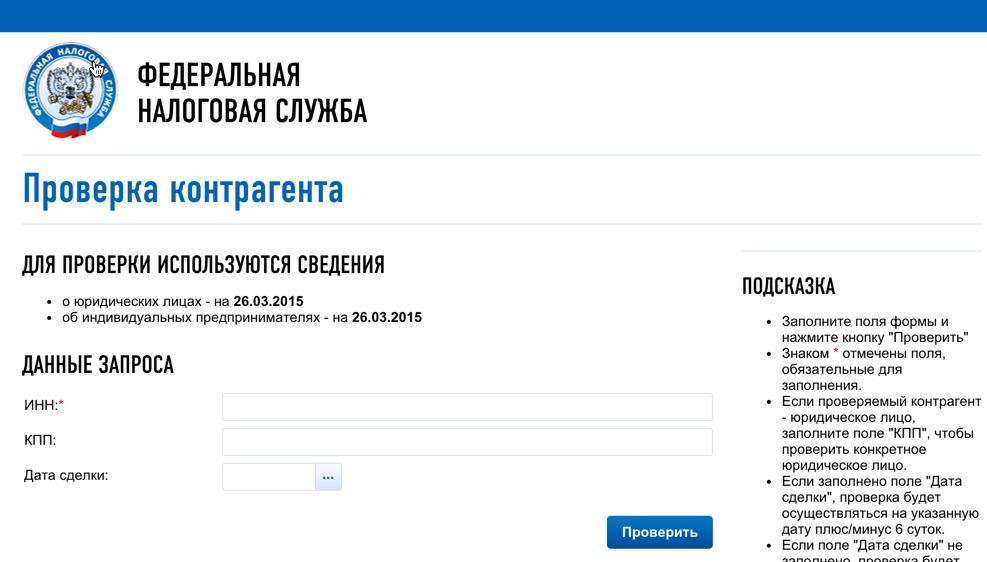Как проверить ООО: инструкция — Контур.Фокус
ООО — самая распространенная форма регистрации юридического лица в России. В стране работают больше 2 млн ООО. Как проверить надежность организации перед заключением договора? Составили пошаговую инструкцию.
Содержание
- Зачем нужно проверять ООО
- По каким данным можно проверить ООО
- Как проверить ООО
ООО — одна из самых распространенных форм бизнеса в России. По данным Контур.Фокуса на июль 2022 года, в стране действуют 2 млн 368 тысяч ООО, в то время как всего юридических лиц — чуть больше 3 млн. Чаще всего ООО регистрируют представители малого и среднего бизнеса.
Сбор информации об ООО перед заключением договора помогает снизить риски незапланированных трат. Уточнив данные заранее, можно избежать срыва поставок, получения некачественного товара или отказа налоговой в возмещении НДС. Разберем подробно, зачем проверять ООО.
Попробовать бесплатно
Чтобы не столкнуться с мошенниками
Простота регистрации ООО привлекает недобросовестных предпринимателей. Они могут скрыться, взяв аванс, оформить ООО на человека, который даже не подозревает об этом, скопировать сайт другой компании и выдать его за свой. Проверка ООО защитит от участия в сомнительной схеме и работы с мошенниками.
Чтобы узнать информацию, которая влияет на ход сделки
Представим: цветочный магазин ищет нового поставщика, чтобы закупить партию роз. Находит подходящее ООО, заключает договор. В процессе сотрудничества выясняется, что общество банкротится. Сделку расторгают, но вернуть деньги и взыскать убытки с банкрота сложно. Обычно средств не хватает на всех кредиторов. Если бы магазин выяснил заранее, что ООО банкротится, а из активов у организации остались только небольшая теплица и склад, проблем бы удалось избежать.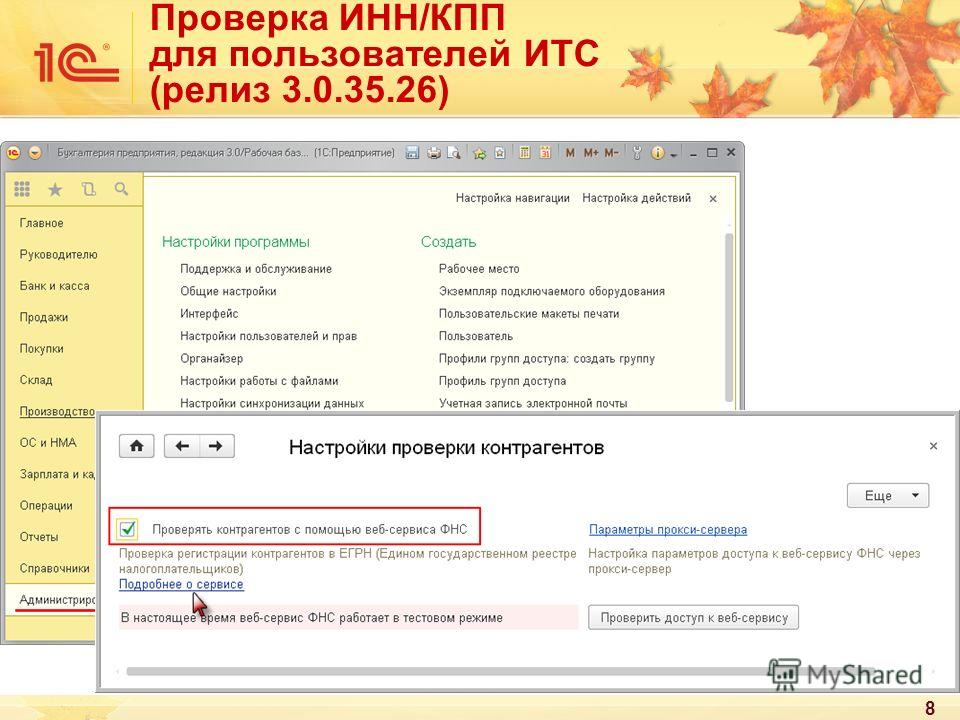
Чтобы снизить риски незапланированных трат
Еще одна ситуация. Предприниматель планирует открыть отель. Находит ООО для строительства здания гостиницы. Подрядчик срывает сроки и сдает объект с нарушениями: крыша протекает, неисправны водопровод и система теплоснабжения. Предприниматель просит возместить убытки, но денег у ООО нет. Оказывается, общество не состоит в Саморегулируемой организации (СРО), хотя по закону обязано. СРО могла бы возместить все убытки предпринимателю, но в такой ситуации этого не произойдет.
Чтобы не получить отказ в возмещении НДС
Бизнес имеет право получить налоговую выгоду законным путем: возместить НДС, уменьшить облагаемую налогом базу за счет признания расходов. Но налоговая откажет, если сочтет контрагента по сделке фиктивным. Инспектор может привлечь к ответственности, даже если не пытаться получить налоговую выгоду незаконно, а просто не проверить бизнес-партнера перед заключением сделки. Если изучить ООО на этапе подготовки к сотрудничеству и зафиксировать всю информацию, будет проще доказать его добросовестность.
У ООО, как и у всех организаций в РФ, есть основные реквизиты, учредители, директор, устав, уставный капитал, имущество. Разберем подробно, какую информацию стоит проверить до заключения сделки.
Устав ООО
Устав общества — это основной учредительный документ организации. В нем фиксируются важные данные ООО: название, организационно-правовая форма, местонахождение, структура органов и их полномочия, размер уставного капитала. Организация подает устав в налоговую при регистрации. Без него инспектор не внесет общество в ЕГРЮЛ. После регистрации налоговая заверяет устав одним из двух способов: либо печатью и подписью, если документы подавали в бумажном виде, либо КЭП, если в электронном.
Если у ООО есть устав с отметкой налоговой, значит, общество прошло процедуру регистрации и ведет деятельность легально. Закон не обязывает публиковать устав: в открытых источниках его не найти. Чтобы удостовериться в том, что ООО работает на законных основаниях, запросите документ напрямую у организации.
Выписка из ЕГРЮЛ
При регистрации ООО инспектор включает сведения об обществе в ЕГРЮЛ: название, размер уставного капитала, ОГРН и ИНН, юридический адрес, ФИО руководителей и участников. Чтобы узнать эту информацию, запрашивают выписку из реестра. Это можно сделать онлайн — достаточно знать название, ИНН или ОГРН организации. Есть еще один вариант — обратиться в инспекцию и получить бумажную выписку. Наша инструкция поможет разобраться в процедуре.
Если удалось получить выписку из ЕГРЮЛ, значит, ООО существует и работает законно. Удостоверьтесь, что в выписке нет данных о ликвидации фирмы. Сохраните документ, он может пригодиться для суда или налоговой.
ИНН и ОГРН

При регистрации ООО налоговая выдает документы, в которых фиксируются ИНН и ОГРН. Это может быть свидетельство, уведомление о постановке на учет в налоговую, лист записи. Запросите у контрагента эти документы в начале знакомства, чтобы проверка была удобнее.
Документ о полномочиях директора
От имени ООО сделки заключает руководитель: директор или управляющий. Чтобы проверить, кто действует от имени компании, запросите у контрагента документ о полномочиях руководителя. Это может быть протокол общего собрания об избрании директора, договор с управляющим или управляющей организацией, решение единственного участника о назначении руководителя. Если первичные документы подпишет неуполномоченное лицо, налоговая может не учесть расходы или не возместить НДС.
Если от лица компании сделку заключает представитель по доверенности, запросите ее оригинал. На документе должны стоять подпись руководителя и печать организации.
Проверить ООО в Фокусе
Попробовать бесплатно
В открытом доступе достаточно много информации об ООО, но все сведения публикуются в разных источниках. Составили инструкцию, которая поможет не упустить важное.
Составили инструкцию, которая поможет не упустить важное.
Через государственные реестры
Шаг 1. Скачайте выписку из ЕГРЮЛ
Много информации о контрагенте дает выписка из ЕГРЮЛ. В ней содержатся название ООО, адрес, информация об участниках и директоре. С заказа выписки можно начать сбор данных. Скачайте документ онлайн: это бесплатно и займет пару минут.
Шаг 2. Обратитесь к Федресурсу
Чтобы посмотреть сведения об обществе, введите его ОГРН, ИНН или название в строку поиска. В карточке есть следующая информация: ОКВЭД, ФИО руководителя и его ИНН, размер уставного капитала, юрадрес, правопреемники и правопредшественники.
Кроме того, о некоторых важных событиях организации обязаны сообщать публично. Например, если фирма получила лицензию на продажу лекарств, она должна опубликовать сообщение об этом на Федресурсе. Это также касается реорганизации, ликвидации, заключения договора лизинга, залога, изменения стоимости чистых активов и некоторых других фактов.
Также на Федресурсе размещают сообщения о банкротстве. Если такая публикация есть, это тревожный сигнал. О рисках взаимодействия с несостоятельными компаниями мы подробно писали в статье.
Еще с апреля 2022 года Федресурс показывает данные по мораторию на банкротство. Если в карточке компании написано, что на нее распространяется мораторий, значит, заявление о ее банкротстве подать нельзя. Если среди публикаций фирмы есть сообщение об отказе от моратория, признать компанию банкротом можно. Полный список смотрите по ссылке.
Шаг 3. Проверьте картотеку арбитражных дел
Здесь суды размещают информацию об арбитражных спорах, в том числе судебные акты. Откройте картотеку и в поле «Участник дела» наберите название, ОГРН или ИНН фирмы. В результатах поиска появится информация по делам, в которых контрагент — одна из сторон спора. Посмотрите, в каких делах участвовала фирма, кем чаще была — истцом или ответчиком.
Если на общество часто подают в суд за нарушение обязательств по договору, это повод задуматься о надежности такого контрагента.
Шаг 4. Обратитесь к сервису «Прозрачный бизнес»
«Прозрачный бизнес» — это сервис налоговой, предназначенный для проверки контрагентов. Помимо уже знакомой информации, в карточке ООО найдете статус субъекта МСП, долги и штрафы по налогам, систему налогообложения, размер уплаченных налогов, сведения о налоговых правонарушениях.
В сервисе есть еще несколько полезных возможностей. Так, можно проверить директора ООО на дисквалификацию. Это вид административного наказания, который запрещает человеку занимать определенные должности или работать в некоторых сферах.
Если договор подпишет дисквалифицированный директор, сделка считается заключенной неуполномоченным лицом. Если контрагент одобрит такой договор, проблем не возникнет. Но если нет, исполнять обязательства будет человек, который его заключил. А это не всегда возможно.
Шаг 5. Изучите данные на сайте ГИР БО
ГИР БО — еще один сервис налоговой. Здесь размещаются сведения из финансовых документов, которые ООО подает в налоговую. В карточке организации есть данные о доходах и расходах, активах и пассивах, долгосрочных и краткосрочных обязательствах, прибыли и убытке. Отображаются финансовые показатели за три года.
Если ООО не сдает отчетность в инспекцию, данных в карточке не будет. Убыточная деятельность на протяжении нескольких лет может указывать, что контрагент не справится с обязательствами по новому договору.
Шаг 6. Проверьте информацию о лицензиях и участии в СРО
Некоторым организациям для легальной деятельности недостаточно одной регистрации в налоговой. Необходимо получить лицензию или вступить в СРО. Например, если нужно построить или спроектировать здание — проверяйте ООО через сервисы НОСТРОЙ и НОПРИЗ.
Также есть сервисы для проверки лицензий на медицинскую и фармацевтическую деятельность, образовательную деятельность, вывоз отходов. Сотрудничать с контрагентом без лицензии или членства в СРО небезопасно: фирма может игнорировать даже минимальные требования закона.
Проверить компанию в Фокусе
Попробовать бесплатно
Через другие сайты и программы
Быть уверенным в партнерах по бизнесу и экономить время на рутинных проверках помогает Контур.Фокус. Вам не придется обращаться к десяткам источников и фиксировать информацию вручную: в сервисе уже собраны необходимые сведения.
Для проверки достаточно ввести известные данные контрагента в строку поиска в сервисе: ИНН, ОГРН, название общества с ограниченной ответственностью, ФИО директора или учредителя. Фокус покажет всю информацию об ООО. Вы можете посмотреть основные данные организации, скачать выписку из ЕГРЮЛ, экспресс-отчет и подробно изучить интересующие сведения, переключаясь между вкладками.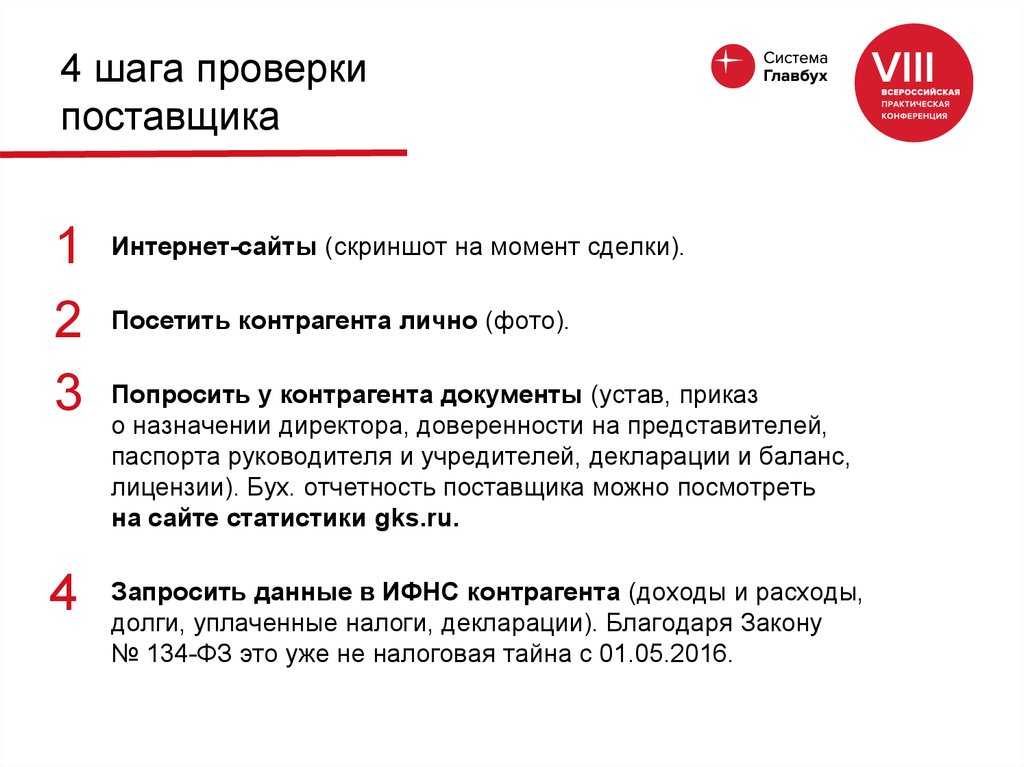
Например, если заключаете договор на работы или услуги, которые лицензируются, проверьте, чтобы у ООО были необходимые разрешения. Если они есть, в карточке организации появится соответствующая вкладка. Фокус покажет номер лицензии, ведомство, которое выдало разрешение, перечень лицензируемых работ и услуг.
Еще в Фокусе есть вкладка «Проверки». В этом разделе найдете информацию о проверках, которые госорганы проводили в отношении контрагента. Можно узнать, какие нарушения нашли и какие меры приняли по итогам. Например, ивент-агентство организует детский праздник, ищет заведение для мероприятия. При проверке выясняется, что кафе пять раз за полгода проверяли по жалобам клиентов и выявляли нарушения. Скорее всего, от праздника в таком заведении стоит отказаться.
В разделе «Связи» вы можете изучить информацию о предпринимателях, которые взаимосвязаны с контрагентом через директоров и участников. Фокус показывает, что происходит в группе компаний: есть ли банкроты, как часто бывают суды.
Эти и другие сведения о контрагенте вы можете изучить в Фокусе за пару минут. Сервис сохранит все скачанные документы, вы сможете в любой момент обратиться к истории и восстановить контекст поиска.
Риски работы с непроверенным контрагентом высоки. Можно связаться с сомнительной компанией, судиться из-за неисполнения договора или не получить положенную по закону налоговую выгоду. Фокус собирает информацию из госреестров и других надежных источников, чтобы актуальные данные всегда были под рукой.
Проверить ООО в Фокусе
Попробовать бесплатно
Как проверить ООО на долги по ИНН на сайте налоговой?
На банкротство, ликвидацию и дисквалификацию
Александр Васильевич Send an email 05.04.2021
0 84 Читать 3 мин.
Перед заключением сделки с потенциальным контрагентом, рекомендуется предварительно его проверить. Если форма его деятельности – общество с ограниченной ответственностью (ООО), сведения о нем содержатся в разных государственных базах данных. Поэтому можно самостоятельно и тщательно проверить ООО на долги.
Поэтому можно самостоятельно и тщательно проверить ООО на долги.
Содержание
Основная проверка ООО на наличие задолженности
Начинать проверочные мероприятия необходимо с уточнения данных по регистрации ООО. Сделать это можно онлайн через официальный сайт ФНС РФ. Алгоритм действий:
- Перейти по ссылке egrul.nalog.ru;
- Ввести в поисковый запрос ИНН или ОГРН организации;
- Выбрать из предложенного списка регион, в котором зарегистрирована ООО.
После нажатия кнопки «Найти» пользователь получит выписку. В ней отображаются данные актуальные данные о регистрации (или снятии с учета) организации. Здесь можно сверить указанные в договоре реквизиты.
- Вводим ИНН и регион.
- Получаем выписку.
- Открываем PDF-документ.
Далее проводится сравнение с отраслевыми показаниями по ИНН организации. Алгоритм этого финансового теста:
- Зайти на сайт, созданный аудиторами по данным более 2 млн фирм, по ссылке www.
 testfirm.ru;
testfirm.ru; - Ввести ИНН в поле под названием «Сравнение финансового состояния фирмы с отраслевыми показателями и конкурентами».
Вместо ИНН можно указать точное название организации. Пользователь получит следующие данные:
- Вводим ИНН.
- Результат проверки.
- Сведения из бухгалтерской отчетности;
- Среднесписочную численность персонала ООО;
- Объем налоговых и других отчислений в бюджет, выплаченные потенциальным контрагентом в течение года;
- Наличие задолженности перед бюджетом по налоговым платежам, включая начисленную неустойку и назначенные штрафы;
- Количество и виды нарушений положений Налогового Кодекса РФ.
Проврека ООО на банкротство, ликвидацию и дисквалификацию
Далее необходимо на сайте service.nalog.ru узнать о включении ООО в реестр дисквалифицированных организаций. Для этого в поле поиска нужно ввести Полное наименование и ИНН юридического лица.
Проверка ООО на дисквалификацию.
Наличие его в этом реестре означает:
- На директора фирмы наложен запрет занимать руководящие должности;
- Это наказание последовало за такие экономические нарушения, как фиктивное банкротство (или преднамеренное), уход от имущественных обязательств, подделка бухгалтерской или иной отчетности.
Наличие таких фактов может указывать, что ООО может находиться в предбанкротном состоянии, проходить процедуру ликвидации или готовится к ней. Нередко наличие существенной задолженности становится причиной принудительного или добровольного прекращения деятельности предприятия.
В этом случае нужно проверить ООО на наличие в реестре лиц, которые проходят:
- процедуру ликвидации – на сайте www.kartoteka.ru/proverkakontragentov/;
- процедуру несостоятельности (банкротства) – на сайте bankruptcy.kommersant.ru.
- Проверка ООО на ликвидацию
- Проверка ООО на банкротство
В обоих случаях на указанных веб-ресурсах необходимо ввести ИНН или ОГРН организации.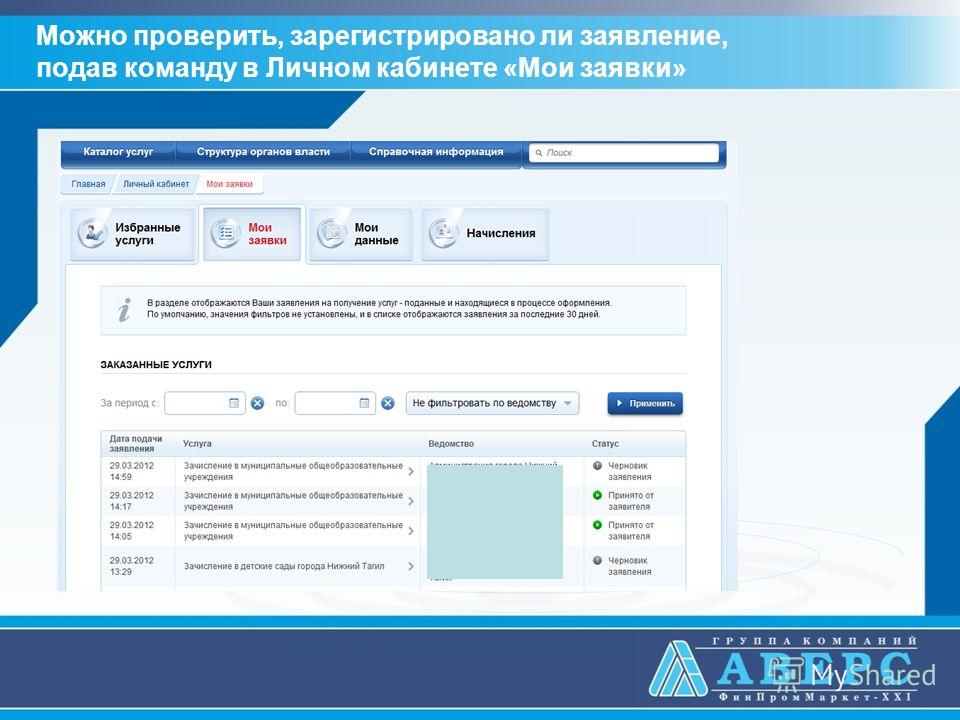 Ее наличие в этих реестрах означает, что компания из-за задолженности прекращает деятельность. Исключение – добровольная ликвидация фирмы. Это возможно в случае, если у организации нет долгов или после составления промежуточного баланса проходит (или прошла) процедура расчета с кредиторами, бюджетом и контрагентами.
Ее наличие в этих реестрах означает, что компания из-за задолженности прекращает деятельность. Исключение – добровольная ликвидация фирмы. Это возможно в случае, если у организации нет долгов или после составления промежуточного баланса проходит (или прошла) процедура расчета с кредиторами, бюджетом и контрагентами.
Проверка ООО на долги перед бюджетом
Чтобы узнать задолженность ООО перед бюджетом по налогам, необходимо:
- Зайти на сайт service.nalog.ru/zd.do;
- Ввести в поле ИНН организации.
Этот сервис ФНС, в отличие от представленного выше, предоставляет информацию не только о должниках по уплате налогов. Здесь отображаются сведения о тех организациях, которые, в том числе, больше года, как не подают отчет в налоговую службу. Данный факт указывает на недобросовестность контрагента. В перспективе у него могут обнаружиться существенные долги, в том числе перед бюджетом.
Финансовая отчетность ООО
- Вводим ИНН.
- Выбираем организацию из списка.

- Результат проверки.
Также можно получить финансовую/бухгалтерскую отчетность проверяемой организации. Для этого необходимо:
- Зайти на сайт bo.nalog.ru;
- Ввести в поле ИНН или ОГРН компании, ее адрес или название.
После нажатия кнопки «Найти» пользователю отобразится следующая информация:
- Бухгалтерская отчетность ООО;
- Пояснения к этой отчетности;
- Заключения аудиторов. Предоставляется, если по указанной отчетность должен проводится аудит.
На данном веб-ресурсе содержится финансовая или бухгалтерская отчетность организаций с прошедший год. Если требуется более ранняя информация, следует обращаться в Росстат.
Как проверить ООО на долги комплексно?
Также можно получить комплексную информацию об организации через электронный сервис «Прозрачный бизнес». Здесь содержатся данные из основных государственных реестров, Вестника государственной регистрации, включая финансовую отчетность.
Чтобы проверить задолженность ООО через этот сервис, необходимо:
- Зайти на сайт pb.nalog.ru;
- В поле «искать» выбрать «организации», в соседнем поле указать ИНН изучаемой ООО, нажать кнопку «Найти».
- Вводим ИНН.
- Результат проверки.
Таким образом можно получить комплексные сведения об изучаемом контрагенте. Дополнительно можно проверить организацию по реестрам ФССП на наличие исполнительного производства. Также можно посмотреть наличие искового производства. Для этого необходимо:
- Зайти в картотеку судебных дел kad.arbitr.ru;
- Ввести ИНН или ОГРН организации.
После нажатия кнопки «найти» отобразится таблица. В ней можно узнать про завершенные или текущие судебные дела, их номер, судью, истца. Номер дела отображается активной ссылкой. Если на нее нажать, пользователь окажется на вкладке, в которой может скачать материалы дела, ознакомиться с ними подробнее, в том числе, узнать про размер долгов и исковые требования.
Юристы по банкротству
Юридическое бюро.
Оказываем полный спектр юридических услуг для бизнеса с 2008 года.
Юридическая фирма Бонус.
Группа Компаний «Бизнес- юрист» более 13 лет специализируется на предоставлении юридических услуг гражданам.
Региональный юридический центр «Практик-Инфо».
Статьи по теме
Как проверить наличие зарегистрированных по моим данным ООО?
Как мне узнать есть ли на мне ООО? Сказали из недостоверного источника, что на мне 20 фирм. Правда ли это и что нужно из документов, чтоб узнать.
, Ткаченко Игорь Борисович, г. Москва
Владимир Найкер
Юрист, г. Бронницы
Добрый день
Вам необходимо зайти на сайт ФНС и там узнаете, зарегистрированы ли какие-либо организации на Ваше имя. Введите свои ФИО и регион проживания.
https://egrul.nalog.ru
Удачи.
Алла Ханина
Адвокат, г. Краснодар
Краснодар
Здравствуйте, Игорь Борисович!
Также, Вы можете получить соответствующую информацию при личном обращении в Инспекцию федеральной налоговой службы России, относящейся к адресу Вашей прописки (регистрации по месту проживания). При себе необходимо иметь Ваш паспорт и Свидетельство ИНН.
С уважением, Алла Сергеевна.
Оксана Филатова
Юрист, г. Нарьян-Мар1
Игорь, здравствуйте!
Вашему вниманию ресурс попроще: https://www.kartoteka.ru/
Просто введите свой ИНН.
Похожие вопросы
Автомобильное право
Добрый день подскажите пожалуйста, мое первое ООО ликвидировано принудительно фнс с записью в егрюл за
Добрый день подскажите пожалуйста, мое первое ООО ликвидировано принудительно фнс с записью в егрюл за невозможностью взыскать задолженность, ликвидировали только на днях, но при этом у меня есть второе действующее ООО со всеми сданными налогами вовремя, также зарегистрировано полностью на меня, вопрос- налоговая тоже закроет действующее ооо?, которое второе, сейчас пока ограничений от фнс, на втором действующем ооо нет.
, вопрос №3300343, Денис, г. Ногинск
Недвижимость
Как проверить и сделать мои документы и права на собственность в безопасном для меня ключе
Здравствуйте, у меня ситуация такая.Я была не замужем, с мужем познакомилась в 2014 году, а в 2016 году вышла замуж и поменяла фамилию, с мужем жила в квартире, ипотеку по которой выплачивала моя мама , отчиму и маме был одобрен данный кредит. В 2014 году не мной был открыт портал госуслуг, не помню обращалась ли я тогда в МФЦ. У меня тогда числился почтовый ящик, доступ к которому на сегодняшний день для меня закрыт(пароль был взломан).Как раз на эту почту , скорее всего, была оформлена упрощённая учётная запись к моим приложениям по гос.услугам.О существовании моей личной информации я узнала только тогда, когда создавала свои личные данные на гос. Услугах и в приложении ФНС, т.е. в этом году, а за это время на меня и на мою сестру мама оформила квартиры при помощи договора о дарении(1/4 мне, остальное сестре трекомнатная, и 1/1 однокомнатная )Тогда я была с фамилией мужа, в 2020 году, а в 2021 я развелась, но в 2020 не успела внести данные о том, что я принимаю в дар в ФНС. Обратилась в ФНС только после смены фамилии мужа на девичью, теперь мне в моем личном кабинете числится, что налог я оплатила только за один год.А приходило уведомление и оплачивала налог я уже с момента даты договора о дарении , а квитанция засчитана в электронном варианте только за срок, когда собственницей являлась ещё мама. Ещё (я могу ошибаться, не помню, т.к. ситуация была сложная , но я по ошибке могла предоставить сведения о смерти бабушки и мамы в ФНС)Пароль от упрощённой учётной записи потерян, взломан.Как разобраться с вопросом, чтобы у меня не отняли мое имущество, т.к. были неблагоприятные условия проживания(странный специфический запах кальяна с соседней квартиры, шумные соседи в ночное время на протяжении недели, и плохая вода с примесями, не пригодная для употребления) По ошибке я обращалась в МФЦ, там подписывала документы по электронной подписи, в приложении она не отображается у меня.как проверить и сделать мои документы и права на собственность в безопасном для меня ключе.
Обратилась в ФНС только после смены фамилии мужа на девичью, теперь мне в моем личном кабинете числится, что налог я оплатила только за один год.А приходило уведомление и оплачивала налог я уже с момента даты договора о дарении , а квитанция засчитана в электронном варианте только за срок, когда собственницей являлась ещё мама. Ещё (я могу ошибаться, не помню, т.к. ситуация была сложная , но я по ошибке могла предоставить сведения о смерти бабушки и мамы в ФНС)Пароль от упрощённой учётной записи потерян, взломан.Как разобраться с вопросом, чтобы у меня не отняли мое имущество, т.к. были неблагоприятные условия проживания(странный специфический запах кальяна с соседней квартиры, шумные соседи в ночное время на протяжении недели, и плохая вода с примесями, не пригодная для употребления) По ошибке я обращалась в МФЦ, там подписывала документы по электронной подписи, в приложении она не отображается у меня.как проверить и сделать мои документы и права на собственность в безопасном для меня ключе. Чтобы ни одна из сторон не пострадала материально(ни моя сестра, ни я , если возникнет вопрос о продаже и разделении имущества между нами)
Чтобы ни одна из сторон не пострадала материально(ни моя сестра, ни я , если возникнет вопрос о продаже и разделении имущества между нами)
, вопрос №3278827, Ксения, г. Москва
Социальное обеспечение
Никаких трудовых отношений с данным ООО у меня нет, никаких трудовых договоров не подписывал
Здравствуйте! Я — неработающий пенсионер. С января 2022г. моя пенсия перестала индексироваться. Обратился в ПФР электронно. С удивлением узнал, что с 01.01.2021 г. я оказывается, работаю в ООО «Яндекс». Никаких трудовых отношений с данным ООО у меня нет, никаких трудовых договоров не подписывал. Что делать?
, вопрос №3226230, Вадим, г. Москва
Гражданское право
Разве после смерти человека который жил один, не должны проверить наличие родственников?
Здравствуйте. Мой отец умер пять месяцев назад, жил он один, но никто мне не сообщил о его смерти, я даже не знаю где он похоронен, с другими родственниками моего отца тоже никто не связался. Почему никто ничего не сообщил ? Разве после смерти человека который жил один, не должны проверить наличие родственников ?
Почему никто ничего не сообщил ? Разве после смерти человека который жил один, не должны проверить наличие родственников ?
, вопрос №3181179, Diana, г. Москва
Предпринимательское право
Что дальше может быть с данным ООО?
Добрый день! ООО более четырех лет не сдает отчетность, расчетный счет закрыт так же более четырех лет. Задолженности по налогам нет, кредиторской задолженности нет. В отношении данного ООО внесена запись о недостоверности юр. адреса. Далее принято регистрирующим органом решения о предстоящем исключении ЮЛ из ЕГРЮЛ (наличие в ЕГРЮЛ сведений о юридическом лице, в отношении которых внесена запись о недостоверности). В течение трех месяцев после принятия решения о предстоящем исключение появляется запись » Внесение сведений о представлении заявления заинтересованным лицом в связи с исключением недействующего ЮЛ из ЕГРЮЛ». Т.е. решение об исключении недействующего юридического лица из ЕГРЮЛ не принимается, «предстоящее исключение ЮЛ из ЕГРЮЛ» отменилось.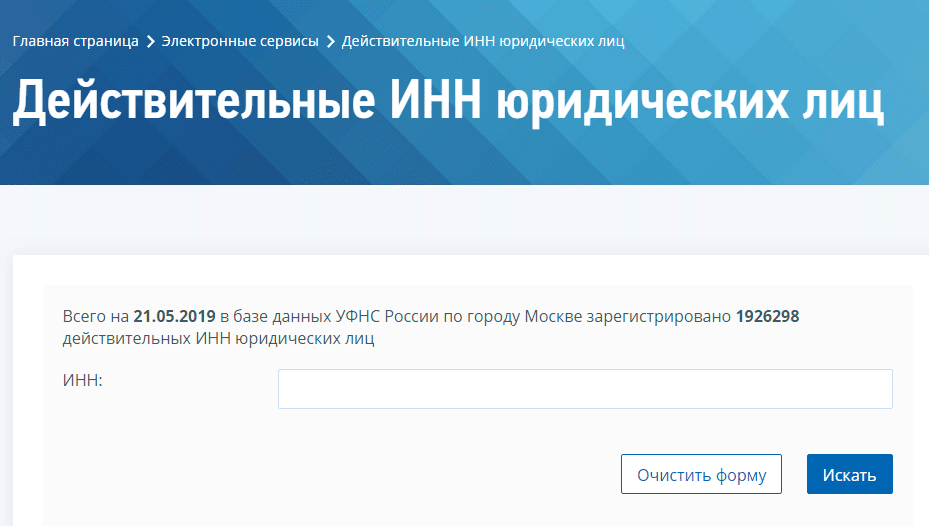 Что дальше может быть с данным ООО?
Что дальше может быть с данным ООО?
, вопрос №3114083, Екатерина, г. Оренбург
Как выписать чек: заполните чек
Мы хотим, чтобы у вас был отличный опыт, пока вы здесь. Пожалуйста, включите JavaScript.
Заполняете чек впервые или впервые за долгое время? У вас могут возникнуть вопросы, например, где подписать чек и как выписать чек центами. Ознакомьтесь с нашим кратким руководством.
Шаг 1: Дата чека
Запишите дату в строке в правом верхнем углу. Этот шаг важен, чтобы банк и/или лицо, которому вы отдаете чек, знали, когда вы его выписали.
Шаг 2: Для кого предназначен этот чек?
В следующей строке чека «Оплатить по заказу» вы пишете имя человека или компании, которой хотите произвести оплату. Вы также можете просто написать слово «наличные», если вы не знаете точного имени человека или организации. Имейте в виду, однако, что это может быть рискованно, если чек когда-либо будет потерян или украден. Любой может обналичить или внести чек, выписанный на «наличные».0004
Имейте в виду, однако, что это может быть рискованно, если чек когда-либо будет потерян или украден. Любой может обналичить или внести чек, выписанный на «наличные».0004
Шаг 3: Напишите сумму платежа цифрами
На чеке есть два места, где вы пишете сумму, которую платите. Во-первых, вам нужно будет написать сумму в долларах численно (например, 130,45 долларов США) в маленьком поле справа. Обязательно напишите это четко, чтобы банкомат и/или банк могли точно вычесть эту сумму с вашего счета.
Шаг 4: Напишите сумму платежа прописью
В строке ниже «Оплатить по заказу» напишите сумму в долларах словами, чтобы она соответствовала числовой сумме в долларах, которую вы написали в поле. Например, если вы платите 130,45 доллара, вы напишите «сто тридцать и 45/100». Чтобы выписать чек центами, убедитесь, что сумма в центах больше 100. Если сумма в долларах представляет собой круглое число, все равно включите «и 00/100» для большей ясности. Написание суммы в долларах словами важно для банка при обработке чека, поскольку это подтверждает правильную сумму платежа.
Шаг 5: Напишите записку
Заполнение строки с надписью «Заметка» не является обязательным, но полезно для понимания того, почему вы выписали чек. Если вы оплачиваете ежемесячный счет за электричество или арендную плату, вы можете написать «Счет за электричество» или «Ежемесячная арендная плата» в области заметок. Часто, когда вы оплачиваете счет, компания попросит вас написать номер вашего счета на чеке в области заметок.
Шаг 6: Подпишите чек
Подпишите свое имя в строке в правом нижнем углу, используя подпись, которую вы использовали при открытии расчетного счета. Это показывает банку, что вы согласны с тем, что вы платите указанную сумму и правильному получателю.
Открыть текущий счет в Хантингтоне
Если вам нужен обычный текущий счет без ежемесячной платы за обслуживание или расчетный счет с процентным доходом, у нас есть подходящие варианты.
Узнать больше
Каждый раз, когда вы тратите деньги или вносите депозит, вы должны отслеживать это в регистре чеков вашей чековой книжки, который можно найти вместе с чеками, полученными от Хантингтона. Ваш чековый регистр предназначен для отслеживания ваших депозитов и расходов. Все транзакции должны регистрироваться, включая чеки, снятие наличных в банкоматах, платежи по дебетовым картам и депозиты.
Ваш чековый регистр предназначен для отслеживания ваших депозитов и расходов. Все транзакции должны регистрироваться, включая чеки, снятие наличных в банкоматах, платежи по дебетовым картам и депозиты.
Записывайте свои транзакции.
- Если вы производите оплату чеком, вы запишете номер чека, который находится в верхнем правом углу чека. Это также поможет вам отслеживать ваши чеки, поможет вам убедиться, что ни один из ваших чеков не пропал, и напомнит вам, когда вам нужно изменить порядок чеков.
- Обязательно запишите дату ваших записей. В столбце «Транзакция» или «Описание» опишите, где и за что была произведена оплата. Затем запишите точную сумму в столбце снятия или депозита в зависимости от того, потратили вы деньги или получили их.
- Вычтите сумму любых чеков, снятий наличных, платежей и банковских сборов или добавьте депозиты к общей сумме на вашем счете из предыдущей транзакции.
Ежемесячно сверяйте свою банковскую выписку.
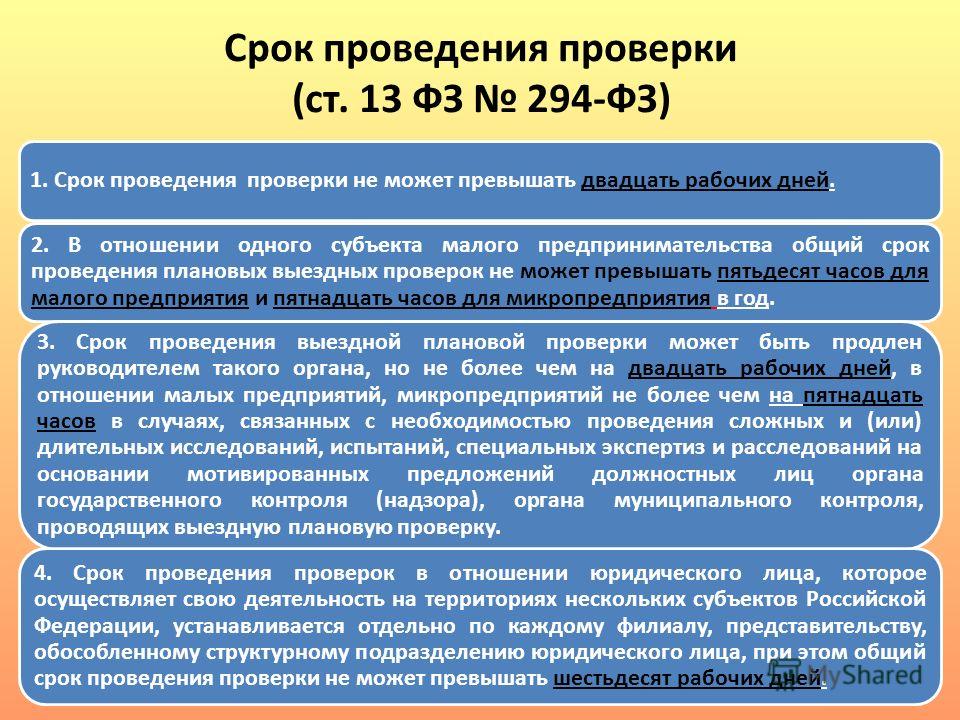
Когда вы получаете ежемесячную банковскую выписку, приходите ли вы по почте или просматриваете ее в Интернете, найдите время, чтобы сбалансировать свой текущий счет. Сначала загрузите нашу Рабочую таблицу балансировки. Затем следуйте инструкциям, чтобы ввести информацию из реестра чековой книжки и выписки по банковскому счету, а также любые незарегистрированные депозиты и непогашенные чеки/снятие средств. После того, как вы закончите с рабочим листом, если ваша скорректированная чековая книжка и баланс счета совпадают, ваш текущий счет сбалансирован!
Если есть расхождения, найдите время, чтобы проверить свои расчеты, посмотреть, есть ли неоплаченные чеки, которые могут еще не отображаться в вашей выписке, и перепроверьте, чтобы убедиться, что вы не пропустили комиссию или транзакцию. Если вы считаете, что в вашей банковской выписке есть ошибка, как можно скорее свяжитесь с Хантингтоном.
Балансировка чековой книжки может показаться устаревшей из-за технологий онлайн-банкинга, мобильного банкинга и бюджетирования. Хотя ваша история онлайн-банкинга позволяет вам регулярно проверять баланс своего счета и отслеживать свои расходы, пополнение чековой книжки каждый месяц (или даже каждую неделю) имеет свои преимущества.
Хотя ваша история онлайн-банкинга позволяет вам регулярно проверять баланс своего счета и отслеживать свои расходы, пополнение чековой книжки каждый месяц (или даже каждую неделю) имеет свои преимущества.
Например, если вы выписали кому-то чек, а он еще не обналичил его, эта сумма не будет указана в вашей онлайн-истории, но будет в вашем реестре чеков. Точное знание произведенных вами платежей может помочь вам избежать овердрафта или комиссии за возврат. Кроме того, ведение второй записи о ваших транзакциях может помочь вам выявить потенциальные случаи мошенничества.
Чеки закончились?
Нет проблем! Легко заказать чеки онлайн от Хантингтона.
Как проверить объем памяти на iPhone, iPad и iPod touch
iOS и iPadOS отслеживают объем памяти на вашем устройстве, анализируя, сколько места занимает каждое приложение. Вы также можете проверить объем памяти на своем устройстве в меню «Настройки», iTunes или Finder на компьютере.
Как iOS и iPadOS оптимизируют хранилище
Если на вашем устройстве недостаточно памяти, оно автоматически освобождает место при установке приложения, обновлении iOS или iPadOS, загрузке музыки, записи видео и т. д.
д.
Чтобы освободить место для хранения, ваше устройство может удалить некоторые из ваших элементов, например потоковую музыку и видео, файлы в iCloud Drive и части приложений, которые не нужны. Он также удаляет временные файлы и очищает кеш на вашем устройстве. Но ваше устройство удаляет только элементы, которые можно загрузить снова или которые больше не нужны.
Используйте свое устройство, чтобы проверить его хранилище
Выберите «Настройки» > «Основные» > «Хранилище [устройство]». Вы можете увидеть список рекомендаций по оптимизации хранилища вашего устройства, за которым следует список установленных приложений и объем хранилища, который каждое из них использует. Коснитесь имени приложения, чтобы получить дополнительные сведения о его хранилище. Кэшированные данные и временные данные могут не учитываться как использование.
В подробном представлении вы можете:
- Разгрузить приложение, что освобождает память, используемую приложением, но сохраняет его документы и данные.

- Удалить приложение, при котором удаляется приложение и связанные с ним данные.
- В зависимости от приложения вы можете удалить некоторые из его документов и данных.
Если ваше устройство почти заполнено и не может освободить место, вы можете получить предупреждение Память почти заполнена. Если вы видите это предупреждение, вам следует проверить рекомендации по хранилищу или вам нужно разгрузить некоторый редко используемый контент, например видео и приложения.
Категории контента
Используемый контент на вашем устройстве разделен на следующие категории:
- Приложения: установленные приложения и их контент, а также контент, хранящийся в каталоге «На моем iPhone/iPad/iPod touch» в приложении «Файлы». , а загрузок Safari
- Фотографии: фотографии и видео, хранящиеся в приложении «Фотографии» .
- Носители: музыка, видео, подкасты, рингтоны, иллюстрации и голосовые заметки
- Почта: электронные письма и их вложения
- Apple Books: книги и PDF-файлы в приложении «Книги»
- Сообщения: Сообщения и их вложения
- iCloud Drive: содержимое iCloud Drive, загруженное локально на ваше устройство.
 Этот контент нельзя удалить автоматически.
Этот контент нельзя удалить автоматически. - Другое: несъемные мобильные активы, такие как голоса Siri, шрифты, словари, несъемные журналы и кэши, индекс Spotlight и системные данные, такие как Keychain и база данных CloudKit. Кэшированные файлы не могут быть удалены системой.
- Система: место, занимаемое операционной системой. Это может варьироваться в зависимости от вашего устройства и модели.
В разделе «Хранилище» настроек ваше устройство может предложить рекомендации по оптимизации вашего хранилища. Нажмите «Показать все», чтобы увидеть все рекомендации для вашего устройства.
Прочтите описание каждой рекомендации, затем коснитесь «Включить», чтобы включить ее, или коснитесь рекомендации, чтобы просмотреть содержимое, которое можно удалить.
Используйте Finder или iTunes, чтобы проверить хранилище на вашем устройстве iOS
- На Mac с macOS Catalina 10.15 или более поздней версии откройте Finder. На Mac с macOS Mojave 10.
 14 или более ранней версии или на ПК откройте iTunes.
14 или более ранней версии или на ПК откройте iTunes. - Подключите устройство к компьютеру.
- Выберите свое устройство в Finder или в iTunes. Вы увидите полосу, показывающую, сколько места занимает ваш контент, с разбивкой по типам контента.
- Наведите указатель мыши на полосу, чтобы увидеть, сколько памяти использует каждый тип содержимого.
Ниже приведен список типов контента на вашем устройстве с указанием того, что включает каждый тип:
- Аудио: Песни, аудиоподкасты, аудиокниги, голосовые заметки и мелодии звонка.
- Видео: фильмы, музыкальные клипы и телепередачи.
- Фото: контент в вашей библиотеке фотографий, фотопленке и фотопотоке.
- Приложения: Установленные приложения. Содержимое приложений указано в разделе «Документы и данные».
- Книги: книги iBooks, аудиокниги и файлы PDF.
- Документы и данные: список для чтения Safari в автономном режиме, файлы, хранящиеся в установленных приложениях, и содержимое приложений, такое как контакты, календари, сообщения и электронные письма (и их вложения).

- Другое: Настройки, голоса Siri, системные данные и кэшированные файлы.
О кэшированных файлах в разделе «Другое»
Finder и iTunes классифицируют кэшированную музыку, видео и фотографии как «Другое», а не сами песни, видео или фотографии. Кэшированные файлы создаются при потоковой передаче или просмотре контента, такого как музыка, видео и фотографии. Когда вы транслируете музыку или видео, этот контент сохраняется в виде кэшированных файлов на вашем устройстве, чтобы вы могли снова быстро получить к нему доступ.
Устройство автоматически удаляет кэшированные файлы и временные файлы, когда ему требуется больше места.
Если хранилище на вашем устройстве отличается от того, что вы видите в Finder или iTunes
Поскольку Finder и iTunes классифицируют кэшированные файлы как «Другие», отчеты об использовании для музыки или видео могут отличаться. Чтобы просмотреть данные об использовании на вашем устройстве, выберите «Настройки» > «Основные» > «Хранилище [устройства]».
Если вы хотите удалить кэшированные файлы с вашего устройства
Ваше устройство автоматически удаляет кэшированные файлы и временные файлы, когда ему требуется больше места. Вам не нужно удалять их самостоятельно.
Подробнее
Информация о продуктах, не производимых Apple, или о независимых веб-сайтах, не контролируемых и не тестируемых Apple, предоставляется без рекомендации или одобрения. Apple не несет ответственности за выбор, работу или использование сторонних веб-сайтов или продуктов. Apple не делает никаких заявлений относительно точности или надежности сторонних веб-сайтов. Свяжитесь с продавцом для получения дополнительной информации.
Дата публикации:
Какая у меня версия операционной системы Windows?
Windows 11 Windows 10 Windows 8.1 Windows 7 Больше…Меньше
Найти информацию об операционной системе в Windows 11
Чтобы узнать, какая версия Windows установлена на вашем устройстве, нажмите клавишу с логотипом Windows + R , введите winver в поле Открыть и выберите ОК .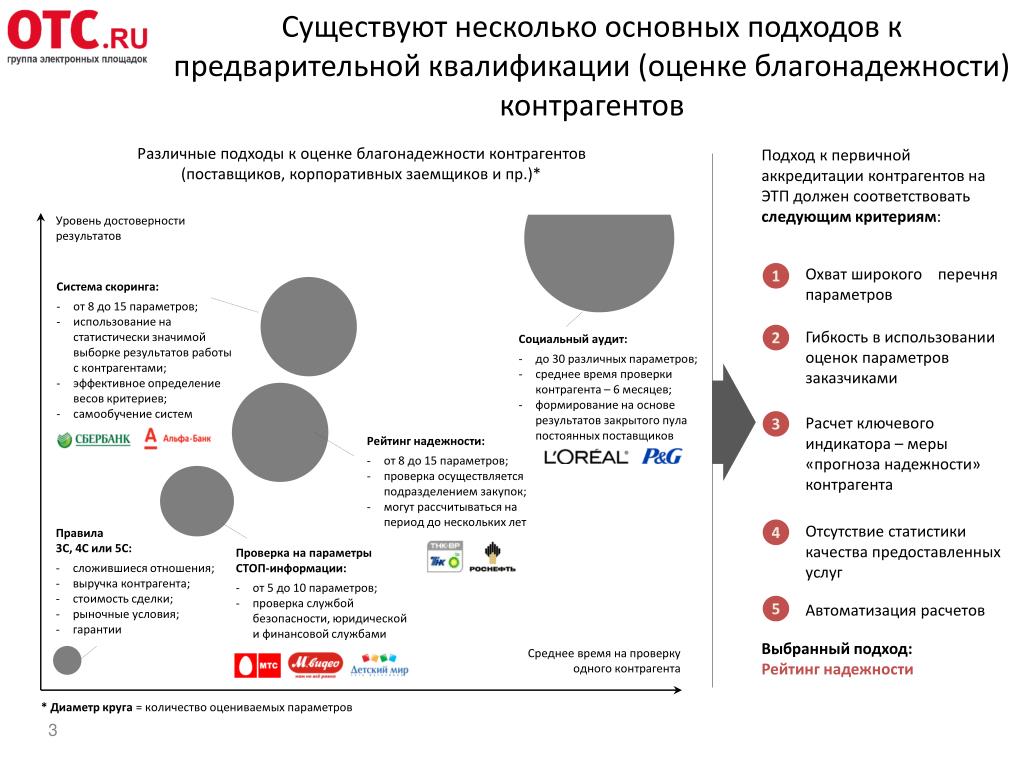
Вот как узнать больше:
Выберите Пуск > Настройки > Система > О .
Открыть О настройках
В разделе Характеристики устройства > Тип системы узнайте, используете ли вы 32-разрядную или 64-разрядную версию Windows.
В соответствии со спецификациями Windows проверьте выпуск и версию Windows, установленную на вашем устройстве.
Ссылки по теме
- org/ListItem»>
Если вы забыли пароль, который используете для входа на устройства с Windows или в электронную почту, см. раздел Как сбросить пароль Microsoft.
Сведения об обновлении Windows см. в разделе Центр обновления Windows: часто задаваемые вопросы.
Узнайте, где найти ключ продукта Windows.
Если у вас возникли проблемы с активацией, см. раздел Активация в Windows.
Поиск информации об операционной системе в Windows 10
Чтобы узнать, какая версия Windows установлена на вашем устройстве, нажмите клавишу с логотипом Windows + R , введите winver в поле Открыть и выберите OK .
Вот как узнать больше:
Нажмите кнопку Пуск > Настройки > Система > О .
Открыть О настройках
В разделе Характеристики устройства > Тип системы узнайте, используете ли вы 32-разрядную или 64-разрядную версию Windows.
В соответствии со спецификациями Windows проверьте выпуск и версию Windows, установленную на вашем устройстве.
Ссылки по теме
- org/ListItem»>
Если вы забыли пароль, который используете для входа на устройства с Windows или в электронную почту, см. раздел Как сбросить пароль Microsoft.
Сведения об обновлении Windows см. в разделе Центр обновления Windows: часто задаваемые вопросы.
Узнайте, где найти ключ продукта Windows.
Если у вас возникли проблемы с активацией, см. Активация Windows.
Поддержка Windows 8. 1 прекратится 10 января 2023 г.
1 прекратится 10 января 2023 г.
Спасибо за вашу лояльность. Мы хотим помочь вам подготовиться и рекомендуем вам перейти на ПК с Windows 11, чтобы сохранить поддержку и безопасность.
Учить больше
Поиск сведений об операционной системе в Windows 8.1 или Windows RT 8.1
Чтобы узнать, какая версия Windows установлена на вашем устройстве, нажмите кнопку 9.0202 Клавиша с логотипом Windows клавиша + R , введите winver в поле Открыть и выберите OK .
Если ваше устройство работает под управлением Windows 8.1 или Windows RT 8.1, узнайте больше:
Если вы используете сенсорное устройство, проведите пальцем от правого края экрана, коснитесь Настройки , а затем коснитесь Изменить настройки ПК .
 Перейдите к шагу 3.
Перейдите к шагу 3.Если вы используете мышь, наведите указатель мыши на правый нижний угол экрана, переместите указатель мыши вверх, нажмите Настройки , а затем нажмите Изменить настройки ПК .
Выберите ПК и устройства > Информация о ПК .
В разделе Windows вы увидите, какая редакция и версия Windows установлена на вашем устройстве.
В разделе ПК > Тип системы вы увидите, используете ли вы 32-разрядную или 64-разрядную версию Windows.

Ссылки по теме
Если у вас возникли проблемы с активацией, см. Активация Windows 7 или Windows 8.1
Если вы забыли пароль, который используете для входа на устройства с Windows или в электронную почту, см. раздел Как сбросить пароль Microsoft.
Сведения об обновлении Windows см. в разделе Центр обновления Windows: часто задаваемые вопросы.

Узнайте, где найти ключ продукта Windows.
Поиск информации об операционной системе в Windows 7
Нажмите кнопку Пуск , введите Компьютер в поле поиска, щелкните правой кнопкой мыши Компьютер и выберите Свойства.
В разделе Windows edition вы увидите версию и выпуск Windows, которые установлены на вашем устройстве.
Поддержка Windows 7 закончилась 14 января 2020 г.
Мы рекомендуем вам перейти на ПК с Windows 11, чтобы продолжать получать обновления безопасности от Microsoft.
Учить больше
Ссылки по теме
Если у вас возникли проблемы с активацией, см. раздел Активация Windows 7 или Windows 8.1.
Если вы забыли пароль, который используете для входа на устройства с Windows или в электронную почту, см. раздел Как сбросить пароль Microsoft.
Сведения об обновлении Windows см.


 testfirm.ru;
testfirm.ru;

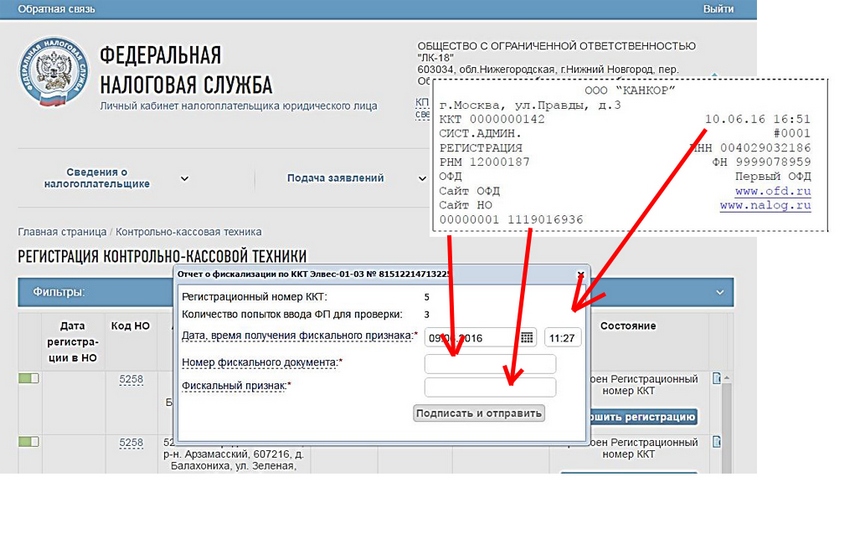 Этот контент нельзя удалить автоматически.
Этот контент нельзя удалить автоматически. 14 или более ранней версии или на ПК откройте iTunes.
14 или более ранней версии или на ПК откройте iTunes.
 Перейдите к шагу 3.
Перейдите к шагу 3.